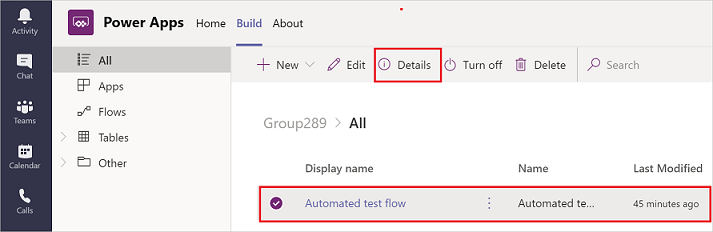Δημιουργία ροών με χρήση της εφαρμογής Power Apps στο Microsoft Teams
Μπορείτε να δημιουργήσετε ροές για να προσαρμόσετε και να προσθέσετε επιπλέον αξία στο Teams μέσα από τη νέα εφαρμογή Power Apps στο Teams. Μπορείτε να δημιουργήσετε άμεσες, προγραμματισμένες και αυτοματοποιημένες ροές, με πρόσβαση σε πάνω από 350 συνδέσεις. Αυτό περιλαμβάνει μια σύνδεση για εργασία με πίνακες Microsoft Dataverse for Teams εντός του Teams.
Σημείωμα
Χρειάζεστε μια Power Automate άδεια για πρόσβασης σε όλες τις συνδέσεις Power Automate, συμπεριλαμβανομένων των συνδέσεων premium. Οι χρήστες με άδεια Microsoft 365 μπορούν να χρησιμοποιήσουν όλες τις βασικές συνδέσεις.
Προϋποθέσεις
Η εφαρμογή Power Apps πρέπει να εγκατασταθεί πριν μπορέσετε να δημιουργήσετε ροές στο Teams. Περισσότερες πληροφορίες: Εγκαταστήστε την προσωπική εφαρμογή Power Apps στο Microsoft Teams
Για να μπορέσετε να χρησιμοποιήσετε την εφαρμογή Power Apps στο Teams για να δημιουργήσετε μια ροή cloud, ένα περιβάλλον Dataverse for Teams πρέπει να υπάρχει ήδη για αυτήν την ομάδα. Ένα περιβάλλον Dataverse for Teams παρέχεται αυτόματα όταν δημιουργείτε την πρώτη σας εφαρμογή στο Teams.
Δημιουργία ροής cloud στο Teams
Μεταβείτε στην καρτέλα Δόμηση στην εφαρμογή Power Apps και, στη συνέχεια, επιλέξτε Εμφάνιση όλων.
Επιλέξτε Νέα και μετά επιλέξτε Ροή και έπειτα τον τύπο της ροής που θέλετε να δημιουργήσετε. Μπορείτε να δημιουργήσετε μόνο τους ακόλουθους τύπους ροών: άμεση, προγραμματισμένη και αυτοματοποιημένη.
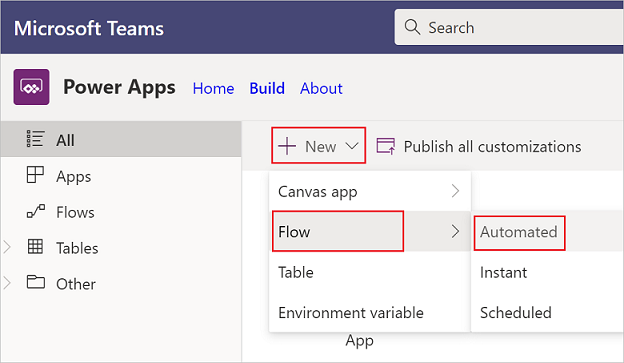
Εάν αυτή είναι η πρώτη φορά που δημιουργείτε μια ροή cloud, θα πρέπει να επιλέξετε τη χώρα/περιοχή σας και, στη συνέχεια, να επιλέξετε Έναρξη.
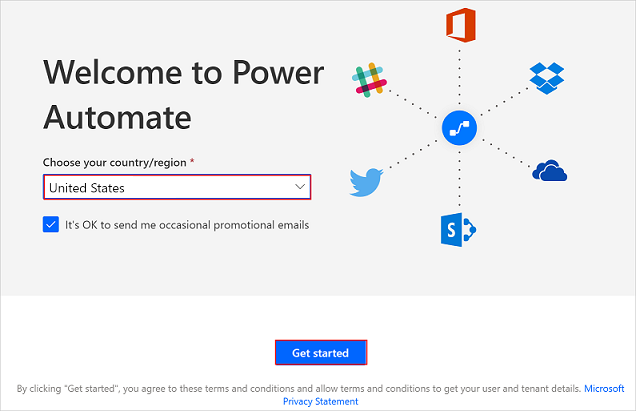
Εμφανίζεται η οθόνη Δόμησης μιας αυτοματοποιημένης ροής όπου μπορείτε να επιλέξετε ένα έναυσμα και να δημιουργήσετε και να αποθηκεύσετε τη ροή σας.
Σημείωμα
Η οθόνη που εμφανίζεται εδώ θα διαφέρει, ανάλογα με το εάν επιλέξατε Άμεση ή Προγραμματισμένη στο βήμα 2 νωρίτερα.
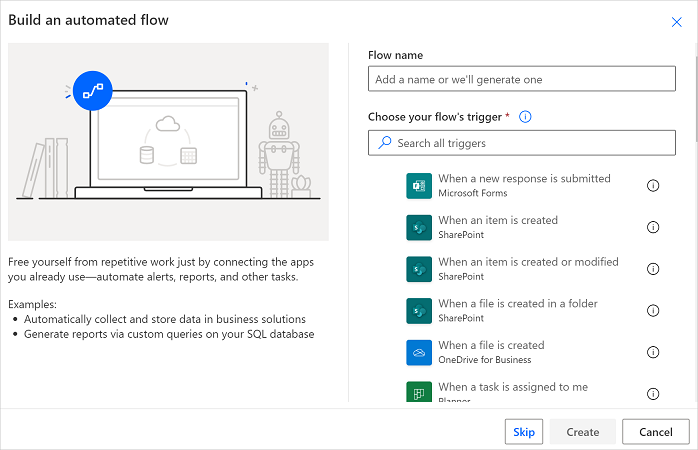
Εργασία με τις ροές σας
Για να βρείτε τις αποθηκευμένες ροές σας:
Συνδεθείτε στο Teams.
Στο αριστερό παράθυρο επιλέξτε Power Apps.
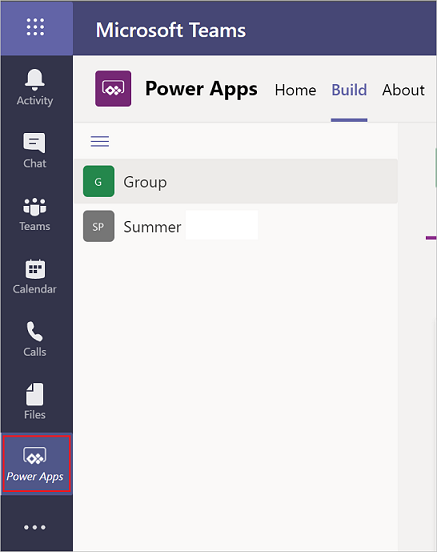
Στην καρτέλα Δόμηση, επιλέξτε την ομάδα στην οποία δημιουργήσατε τη ροή σας και, στη συνέχεια, επιλέξτε Εμφάνιση όλων στην προβολή δέντρου.
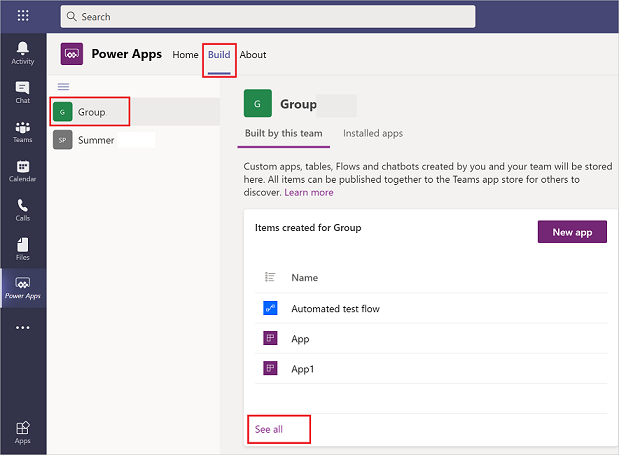
Προσαρμογή μιας ροής cloud
Στο Teams, μπορεί να έχετε αποκτήσει ροές από μια εγκατεστημένη εφαρμογή ή μπορεί να τις έχετε δημιουργήσει εσείς οι ίδιοι. Μπορείτε να ενημερώσετε ή να προσαρμόσετε οποιονδήποτε από αυτούς τους τύπους ροών.
Για να ενημερώσετε μια ροή cloud, επιλέξτε την καρτέλα Δόμηση και, στη συνέχεια, επιλέξτε Δείτε τα όλα για να δείτε όλες τις εφαρμογές και τις ροές σε αυτήν την ομάδα.
Κάντε κλικ στη ροή που θέλετε να επεξεργαστείτε και, στη συνέχεια επιλέξτε Επεξεργασία.
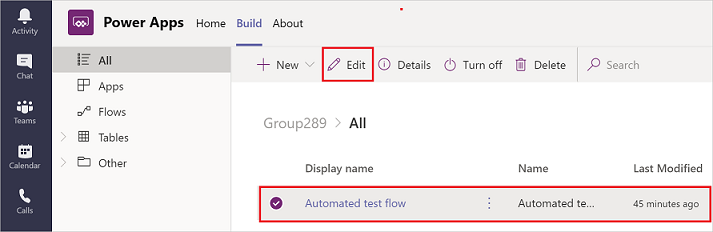
Προβολή λεπτομερειών και εκτέλεση ιστορικού
Για να προβάλετε τις λεπτομέρειες και να εκτελέσετε το ιστορικό για μια ροή cloud, επιλέξτε την καρτέλα Δόμηση και, στη συνέχεια, επιλέξτε Δείτε τα όλα.
Επιλέξτε τη ροή για την οποία θέλετε να προβάλετε τις λεπτομέρειες και, στη συνέχεια, επιλέξτε Λεπτομέρειες.